win11怎么设置电源计划?windows11中想要设置电源计划,该怎么设置呢?下面我们就来看看windows11高性能模式的设置方法,下面我们就来看看详细win11高性能电源计划设置步骤。
工具/原料:
系统版本:windows11系统
品牌型号:惠普战66五代
方法/步骤:
win11高性能电源计划设置步骤:
1、打开搜索窗口,搜索“控制面板”。
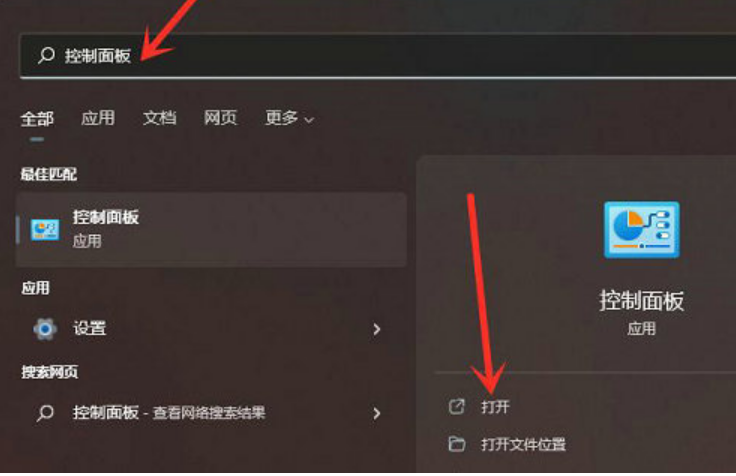
2、打开控制面板,点击【硬件和声音】。

win11大小写切换提示图标怎么关
Win11大小写提示图标怎么关?一些朋友发现自己的笔记本电脑在改变大小写的时候会在屏幕上出现一个图标,很多用户不喜欢这样,所以想知道如何将这个大小写提示图标给关闭掉,今天小编就来给朋友们讲讲win11大小写切换提示图标关闭方法步骤。
3、点击”电源选项“下面的”选择电源计划“。

4、勾选需要设置的电源计划,例如点击【显示附加计划】,勾选【高性能】。设置完成。

总结:
1、打开搜索窗口,搜索“控制面板”。
2、打开控制面板,点击【硬件和声音】。
3、点击”电源选项“下面的”选择电源计划“。
4、勾选需要设置的电源计划,例如点击【显示附加计划】,勾选【高性能】。
以上就是电脑技术教程《win11使用高性能电源计划怎么设置》的全部内容,由下载火资源网整理发布,关注我们每日分享Win12、win11、win10、win7、Win XP等系统使用技巧!惠普星14s升级win11教程
有网友使用的惠普电脑预装的是win10系统,符合win11的升级条件,但是没收到相关的推送,因此想了解惠普win11怎么升级体验。下面小编就教下大家惠普电脑升级win11系统的方法。一起来看看惠普星14s升级win11步骤方法吧。


